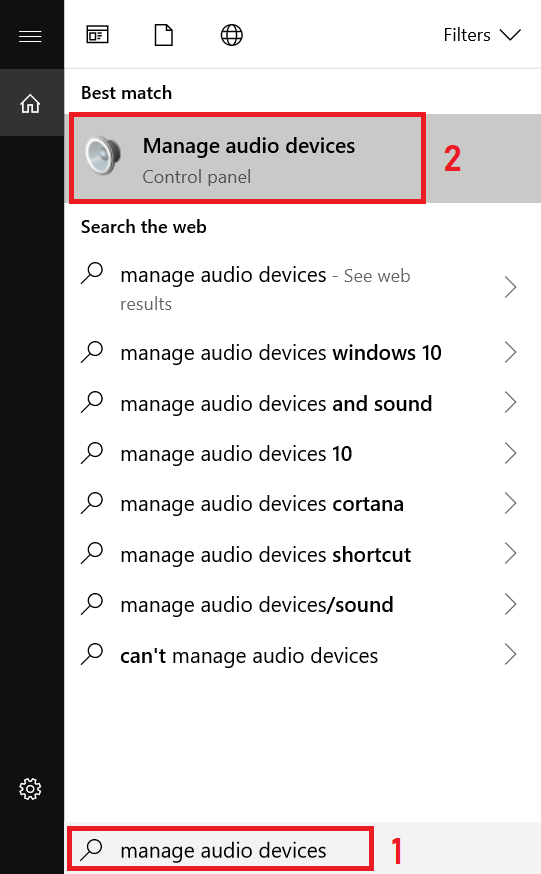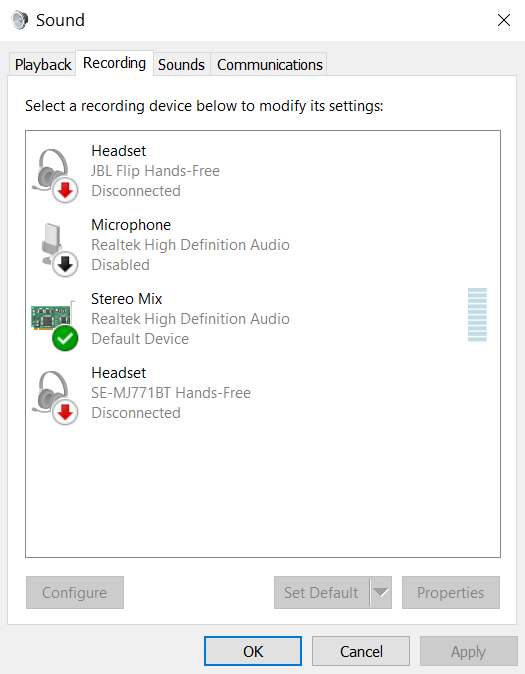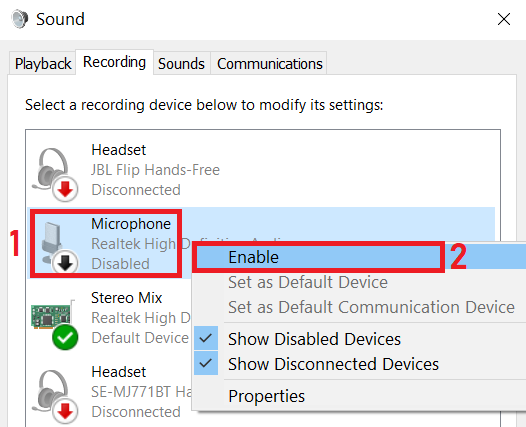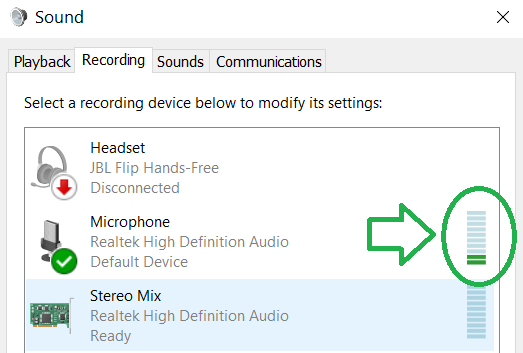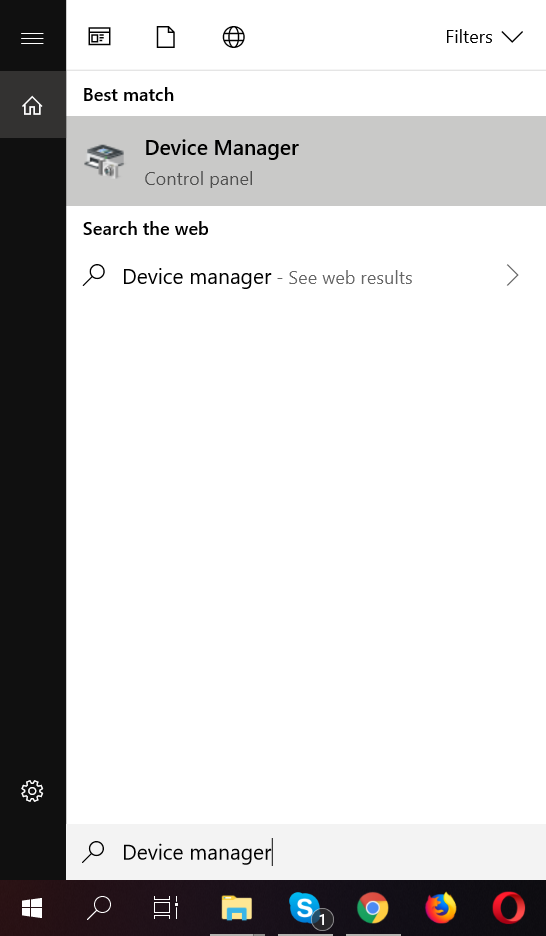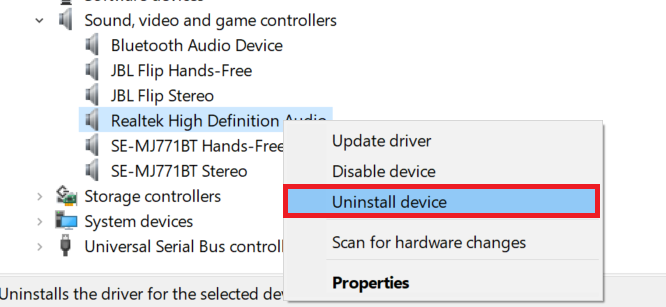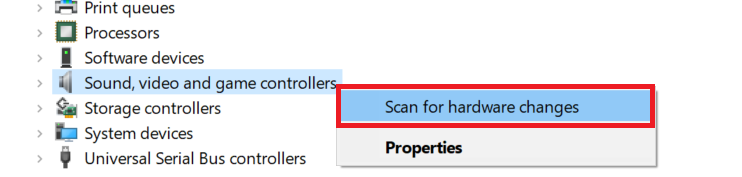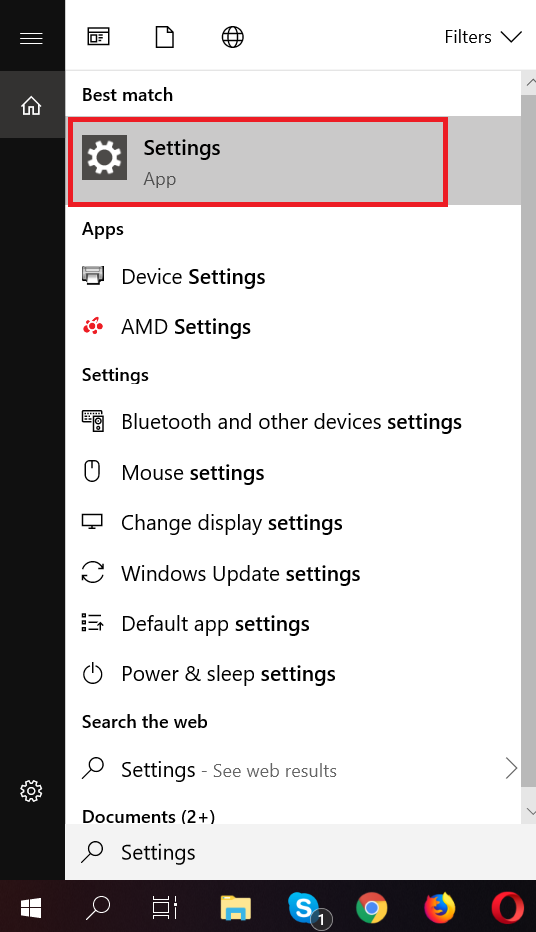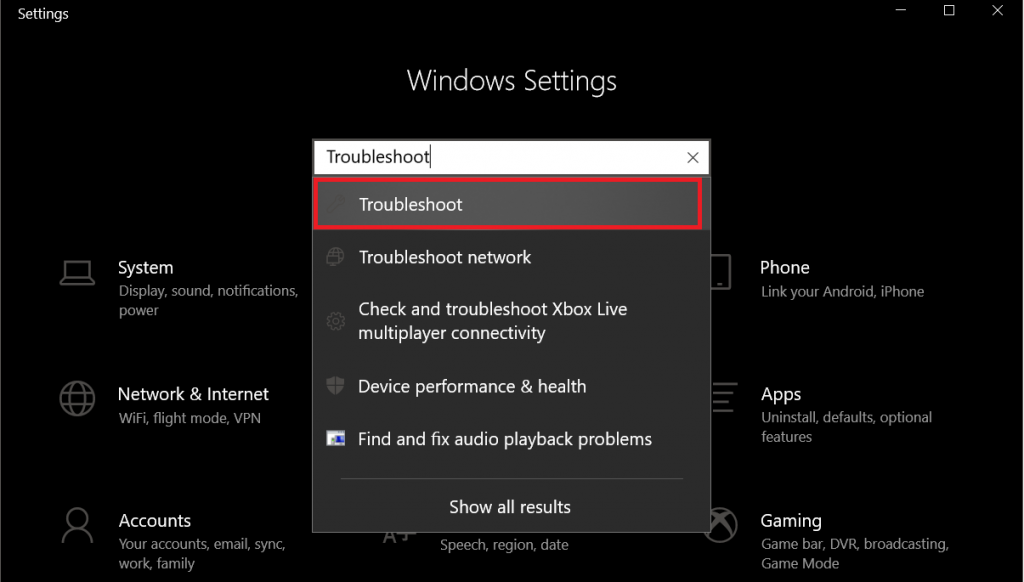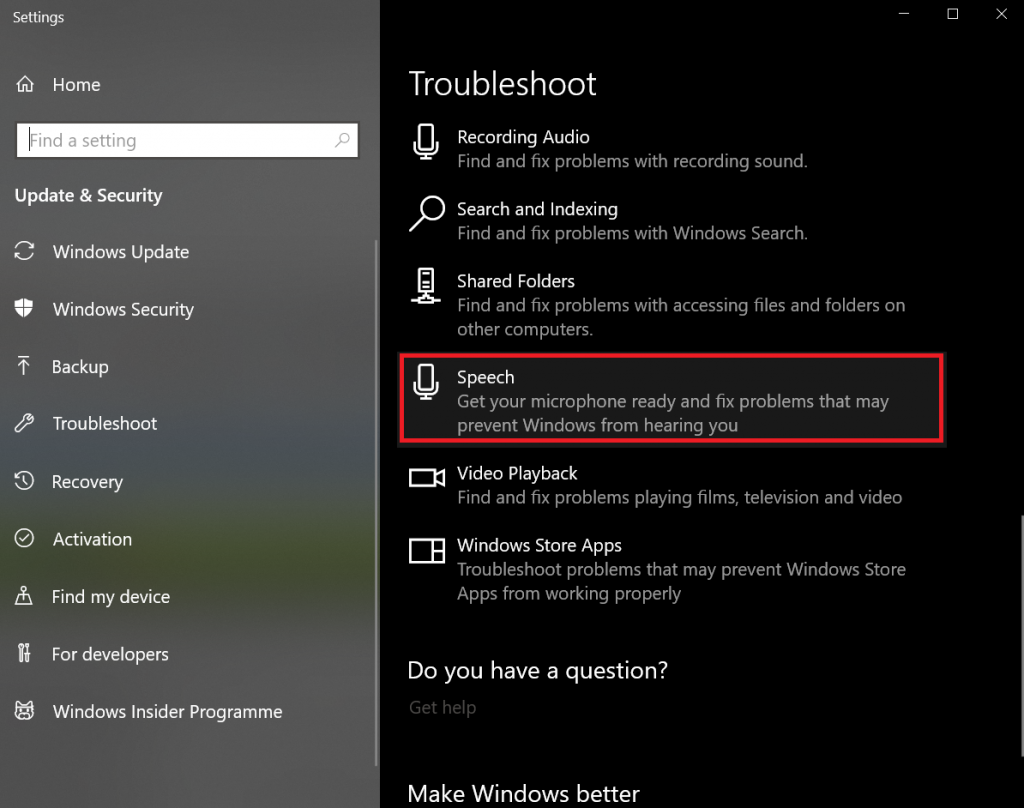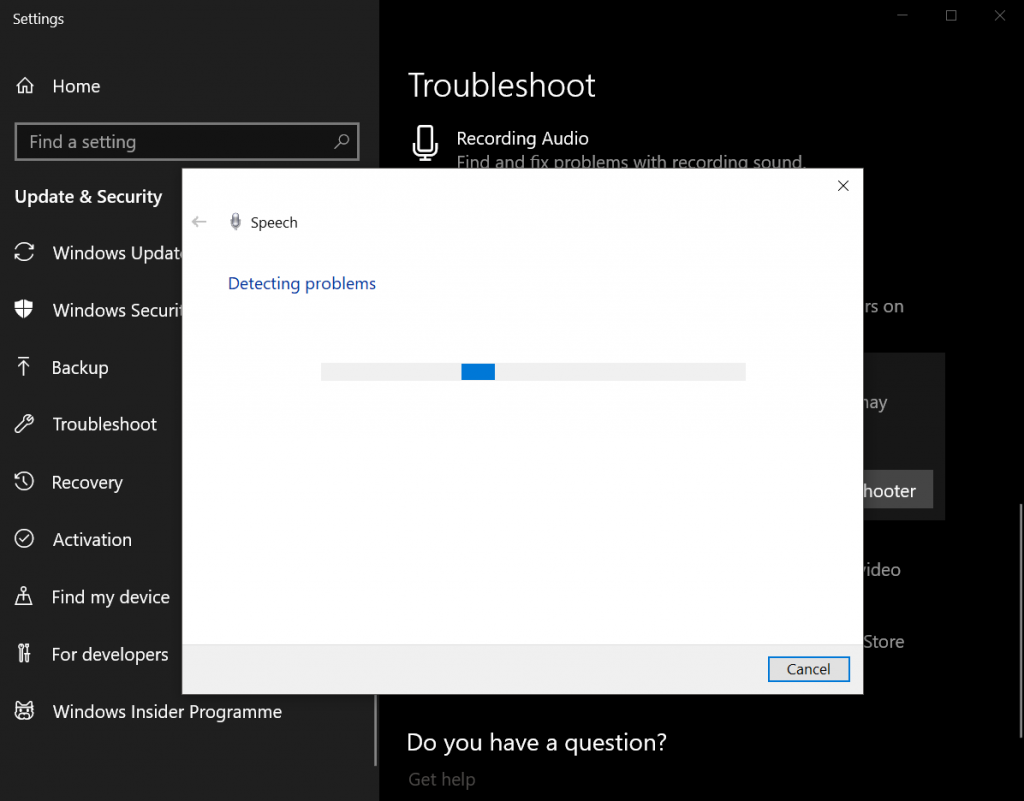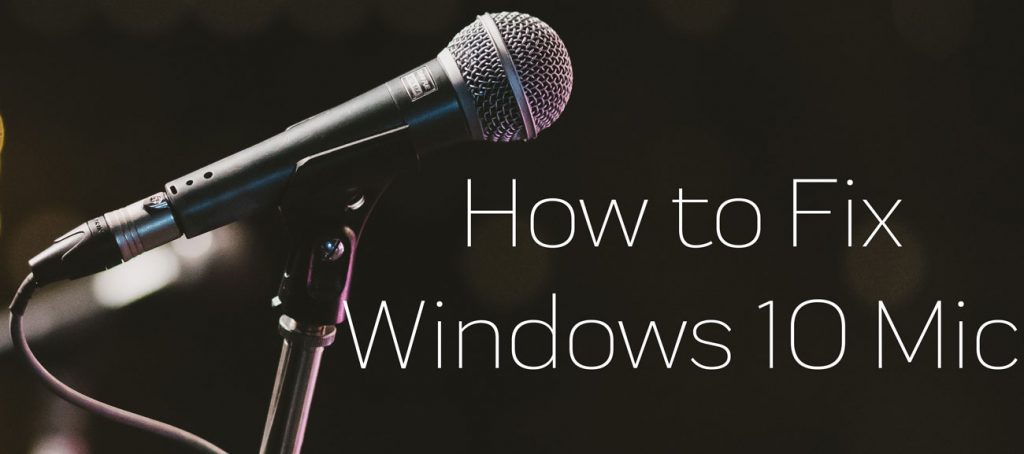 Come risolvere il microfono errore non funziona in Windows 10? Come fare in modo che Windows 10 ha microfono sempre acceso? Come abilitare il microfono?
Come risolvere il microfono errore non funziona in Windows 10? Come fare in modo che Windows 10 ha microfono sempre acceso? Come abilitare il microfono?
Questo articolo è stato creato per aiutare a spiegare a voi come risolvere il microfono. Solitamente, maggior parte dei sistemi operativi hanno diverse impostazioni per disabilitare o abilitare Microfoni, ma per questo tutorial ci concentreremo su Windows 10. i sistemi operativi Windows spesso richiedono driver per attivare microfoni, ma con Windows 10, i driver vengono scaricati automaticamente con i tuoi aggiornamenti. Ci sono diverse cose che possono capitare a causare il microfono di smettere di lavorare:
- Un programma installato sul computer.
- Un virus di prendere il controllo della tua microfono.
- È l'arresto da soli.
- Un errore con il driver audio.
- Un problema di hardware con il microfono il computer dispone.
Così, prima di seguire le istruzioni qui di seguito, è necessario fare in modo che le tue opere microfono. per i portatili, non v'è alcun modo per controllare, dal momento che il microfono è incorporato in sé, ma se si dispone di un microfono esterno, si può provare ad usarlo su un altro computer di Windows per vedere se tutto è in ordine. Diverso da quello che, per cercare di attivare il microfono, è necessario seguire la procedura che segue.
Spy Hunter scanner rileva solo la minaccia. Se si desidera che la minaccia da rimuovere automaticamente, è necessario acquistare la versione completa del tool anti-malware.Per saperne di più sullo strumento SpyHunter Anti-Malware / Come disinstallare SpyHunter
Come attivare il microfono in Windows 10
Passo 1: Aprire Windows Search e digitare “Gestione periferiche audio” nella barra. Il seguente dovrebbe apparire:
Passo 2: Andate al pannello “Registrazione” e individuare “Microfono” e abilitarlo.
Passo 3: È possibile verificare il microfono parlando ad esso e vedere se la barra a destra dell'icona “Microfono” si sposterà:
Se Attivazione del microfono non funziona
Nel caso in cui consente che il microfono non sembra dare alcun risultato, è possibile reinstallare il driver è. Con Windows 10, questo può avvenire automaticamente seguendo questi passaggi:
Passo 1: ricerca aperta e digitare “Gestione periferiche” e aprirlo.
Passo 2: Vai al tuo microfono e tasto destro del mouse e quindi fare clic su “Disinstalla”.
Passo 3: Dopodichè, fare clic destro ovunque o sulla categoria “Sound” e cliccare su “Rileva modifiche hardware”. Dovrebbe trasferirsi e reinstallare il driver.
Come utilizzare la risoluzione dei problemi, se tutto quanto sopra non funzionano
La risoluzione dei problemi di Windows è sempre un buon strumento che può aiutare a identificare o risolvere i problemi. Seguire i passaggi di seguito per provare a utilizzare la risoluzione dei problemi per risolvere i problemi:
Passo 1: Aperto "Impostazioni":
Passo 2: Sulla barra di ricerca di "Impostazioni" cercare “Risoluzione dei problemi”.
Passo 3: Su “Risoluzione dei problemi” cercare e trovare “Speech”
Quando si fa clic su “Esegui risoluzione dei problemi”, la risoluzione dei problemi dovrebbe iniziare alla ricerca di problemi. Siate pazienti e quando è pronto applicare tutte le correzioni.